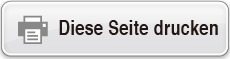Lesen Sie dies zuerst
Informationen zu dieser Bedienungsanleitung
CASIO Computer Co., Ltd. übernimmt keine Gewähr für etwaige spezielle, mittelbare oder beiläufige Schäden oder Folgeschäden, die aus dem Kauf oder der Verwendung dieses Produkts und der mitgelieferten Artikel resultieren. Weiterhin übernimmt CASIO Computer Co., Ltd. keine Gewähr für aus der Verwendung dieses Produkts und der mitgelieferten Artikel resultierende Ansprüche gleich welcher Art von dritten Personen.
Änderungen des Inhalts dieser Anleitung ohne vorausgehende Ankündigung vorbehalten.
Die in dieser Bedienungsanleitung enthaltenen Anzeigen und Illustrationen (z. B. Tastenbeschriftungen) dienen nur der Veranschaulichung und können etwas vom tatsächlichen Aussehen abweichen.
QR Code ist eine eingetragene Marke von DENSO WAVE INCORPORATED in Japan und in anderen Ländern.
In dieser Bedienungsanleitung verwendete Firmen- und Produktnamen sind möglicherweise eingetragene Marken oder Marken der jeweiligen Eigner.
Tastenoperationen
Das folgende Beispiel zeigt, wie Tastenoperationen in dieser Bedienungsanleitung dargestellt werden.
Beispiel 1: 
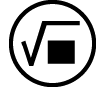
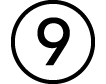

Die Tasten müssen in der oben gezeigten Reihenfolge (von links nach rechts) gedrückt werden.

Beispiel 2: 
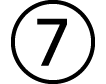 (π)*
(π)*
Oben sehen Sie, dass Sie  und dann
und dann 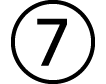 drücken müssen, wodurch ein π-Symbol eingegeben wird. Alle Eingabeoperationen mit mehreren Tasten werden wie folgt angezeigt. Die Beschriftungen der Tastenkappen werden angezeigt, gefolgt von dem Eingabezeichen oder dem Befehl in Klammern.
drücken müssen, wodurch ein π-Symbol eingegeben wird. Alle Eingabeoperationen mit mehreren Tasten werden wie folgt angezeigt. Die Beschriftungen der Tastenkappen werden angezeigt, gefolgt von dem Eingabezeichen oder dem Befehl in Klammern.

* Weitere Informationen zu den in diesem Beispiel verwendeten Tastensymbolen finden Sie unter „Tastenbeschriftungen“.
Beispiel 3: 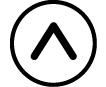 ,
,  ,
, 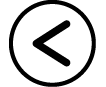 ,
,  ,
,  ,
, 
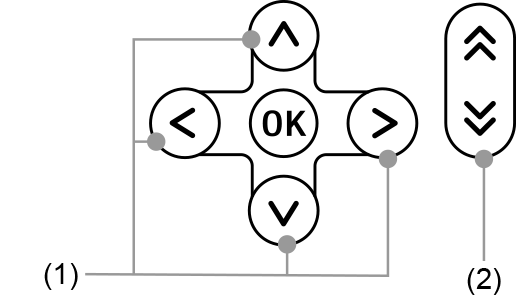
Einzelne durch (1) gekennzeichnete Cursortasten werden als 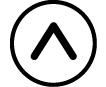 ,
,  ,
, 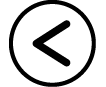 ,
,  dargestellt.
dargestellt.
Einzelne durch (2) gekennzeichnete Seiten-Scroll-Tasten werden als  ,
,  dargestellt.
dargestellt.
Menüoperationen
Einige Operationen in dieser Bedienungsanleitung verwenden eine vereinfachte Form der Menüoperationen, wie in den folgenden Beispielen gezeigt.
Beispiel 1
|
oder
Drücken Sie |
Tatsächliche Operation 1
1. Drücken Sie 2. Verwenden Sie 3. Verwenden Sie |
Beispiel 2
 – Berechnung – Berechnung |
oder
Drücken Sie  , wählen Sie das Symbol der Berechnung-Anwendung und drücken Sie dann , wählen Sie das Symbol der Berechnung-Anwendung und drücken Sie dann  . . |
Tatsächliche Operation 2
1. Drücken Sie 2. Verwenden Sie die Cursortasten ( |
Taste  und Taste
und Taste 
Die Taste  und die Taste
und die Taste  führen den gleichen Vorgang durch. In dieser Anleitung wird
führen den gleichen Vorgang durch. In dieser Anleitung wird  verwendet, um eine Einstellung auszuwählen oder anzuwenden, während
verwendet, um eine Einstellung auszuwählen oder anzuwenden, während  zum Ausführen einer Berechnung verwendet wird. Beachten Sie jedoch, dass es bei Operationen, bei denen entweder
zum Ausführen einer Berechnung verwendet wird. Beachten Sie jedoch, dass es bei Operationen, bei denen entweder  oder
oder  angezeigt wird, keinen Unterschied macht, ob Sie
angezeigt wird, keinen Unterschied macht, ob Sie  oder
oder  drücken.
drücken.
Beispiele
Wenn Sie nicht angewiesen werden, eine bestimmte Rechner-Anwendung zu verwenden oder bestimmte Einstellungen für einen Beispielvorgang zu konfigurieren, werden die nachstehende Anwendung bzw. Einstellungen angenommen.
Rechner-Anwendung: Berechnung
Einstellungen: Anfängliche Standardeinstellungen des Rechners
Informationen zum Zurücksetzen des Rechners auf seine anfänglichen Standardeinstellungen finden Sie unter „Initialisierung des Rechners“.
 – [Anderes] > [π]
– [Anderes] > [π]